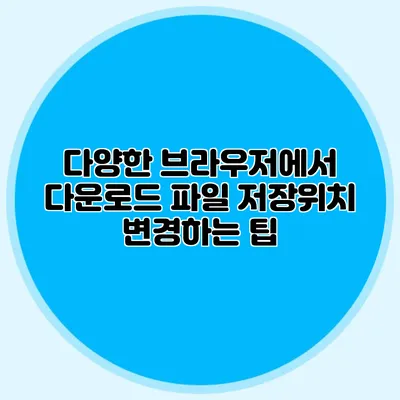다운로드 파일의 저장 위치를 잘 설정해 놓지 않으면, 나중에 파일을 찾기 힘들어져요. 각 브라우저마다 기본적으로 설정된 다운로드 경로가 다르기 때문에 사용자는 자신이 편한 위치로 변경하는 것이 중요해요. 이 글에서는 다양한 브라우저에서 다운로드 파일의 저장 위치를 변경하는 방법에 대해 자세히 설명할 거예요.
✅ 다양한 브라우저에서 다운로드 경로를 쉽게 변경하는 방법을 알아보세요.
브라우저별 다운로드 파일 저장 위치 변경 방법
Google Chrome에서 파일 저장 위치 변경하기
Google Chrome은 가장 많이 사용되는 웹 브라우저 중 하나죠. 다운로드 경로를 변경하는 방법은 다음과 같아요.
- Chrome을 열고 오른쪽 상단에 있는 메뉴 아이콘(세 개의 점)을 클릭해요.
- “설정”을 선택해요.
- “고급”을 클릭한 후 “다운로드” 섹션으로 이동해요.
- “다운로드 위치”에서 경로를 선택하거나, “변경” 버튼을 눌러 원하는 경로로 설정해요.
이렇게 변경된 파일 저장 위치는 다음 다운로드부터 적용돼요.
Mozilla Firefox에서 파일 저장 위치 변경하기
Firefox 역시 많은 사용자들이 선호하는 브라우저예요. 저장 위치를 변경하는 방법은 아래와 같아요.
- Firefox를 열고 오른쪽 상단의 메뉴 버튼(세 개의 줄)을 클릭해요.
- “설정”을 선택해요.
- 왼쪽 메뉴에서 “일반”을 클릭해요.
- “파일과 응용프로그램” 섹션에서 “다운로드” 옆의 경로를 변경할 수 있어요. “다른 위치에 저장”을 선택하면 새로 설정하고자 하는 폴더를 선택할 수 있어요.
이렇게 설정하게 되면, 향후 다운로드한 파일들이 새로운 위치로 저장돼요.
Microsoft Edge에서 파일 저장 위치 변경하기
Microsoft Edge는 Windows 10 운영체제에 기본적으로 설치되어 있는 브라우저죠. 설정 방법은 다음과 같아요.
- Microsoft Edge를 실행하고 오른쪽 상단의 메뉴 버튼(세 개의 점)을 클릭해요.
- “설정”을 선택해요.
- “다운로드” 항목으로 이동해요.
- 여기서 “다운로드 위치”를 변경하거나 “다른 위치”를 선택해 원하는 폴더로 바꿀 수 있어요.
Edge의 경우, 기본적으로 설정된 위치를 쉽게 바꾸어, 더욱 효율적으로 파일을 관리할 수 있어요.
Safari에서 파일 저장 위치 변경하기
Apple의 Safari 브라우저에서도 다운로드 위치를 쉽게 변경할 수 있어요. 방법은 다음과 같아요.
- Safari를 열고 상단 메뉴에서 ‘Safari’를 클릭한 후 ‘환경설정’을 선택해요.
- ‘일반’ 탭으로 가서 ‘파일 다운로드 위치’ 옵션에서 원하는 장소를 선택하거나 ‘기타’를 클릭해 직접 원하는 폴더로 설정해요.
Safari는 기본적으로 “다운로드” 폴더에 저장되므로, 자주 사용하는 위치로 변경하면 더욱 편리해요.
다운로드 위치 변경 시 주의사항
- 이해하기 쉽게 폴더를 정리하자: 다운로드 파일이 많은 경우, 파일을 찾기 어렵기 때문에 다운로드 당시 해당 폴더에서 쉽게 찾을 수 있도록 미리 정리하는 것이 좋아요.
- 정기적으로 정리하기: 다운로드한 파일들을 정기적으로 확인하고, 필요 없는 파일들은 삭제하는 것이 좋아요. 이렇게 함으로써 저장 공간을 확보하고, 불필요한 파일이 쌓이는 것을 방지할 수 있어요.
다운로드 파일 관리의 중요성
정리된 다운로드 파일의 관리가 얼마나 중요한지는 다음과 같은 몇 가지 이유로 설명할 수 있어요.
- 시간 절약: 필요한 파일을 쉽게 찾을 수 있어요.
- PC 성능 향상: 불필요한 파일을 삭제함으로써 컴퓨터의 저장 공간을 확보할 수 있어요.
- 정신적 안정: 정리된 폴더와 파일 관리로 인해 더 깔끔한 작업 환경을 유지할 수 있어요.
아래는 다운로드 위치 변경에 대한 요약 표에요.
| 브라우저 | 변경 방법 | 특징 |
|---|---|---|
| Google Chrome | 설정 > 고급 > 다운로드 | 새로운 경로 선택 가능 |
| Mozilla Firefox | 설정 > 일반 > 다운로드 | 다른 위치에 저장하기 옵션 제공 |
| Microsoft Edge | 설정 > 다운로드 | 기본 위치 쉽게 변경 |
| Safari | 환경설정 > 일반 | 간편한 폴더 선택 |
마무리
다운로드 파일의 위치를 적절히 설정하면, 많은 시간을 절약하고 파일 탐색을 더욱 효율적으로 할 수 있어요. 각 브라우저별로 설정 방법이 다르므로, 자신이 주로 사용하고 있는 브라우저의 변경 방법을 정확히 숙지하는 것이 중요해요.
이제는 다운로드 파일 저장 위치를 손쉽게 변경해보세요. 더 이상 찾기 힘든 파일로 인한 스트레스에서 벗어나 편리한 파일 관리를 경험해보시기 바랍니다.
자주 묻는 질문 Q&A
Q1: 다운로드 파일의 저장 위치를 변경하는 이유는 무엇인가요?
A1: 다운로드 파일의 저장 위치를 변경하면 파일을 쉽게 찾을 수 있고, 파일 관리가 더욱 효율적이므로 시간을 절약할 수 있어요.
Q2: Google Chrome에서 다운로드 위치를 어떻게 변경하나요?
A2: Google Chrome에서 다운로드 위치를 변경하려면, 설정 > 고급 > 다운로드로 이동해 ‘다운로드 위치’에서 경로를 선택하거나 ‘변경’ 버튼을 클릭하면 돼요.
Q3: 다운로드 파일 관리의 중요성은 무엇인가요?
A3: 정리된 다운로드 파일 관리는 필요한 파일을 쉽게 찾고, PC 성능을 향상시키며, 정신적 안정을 유지하는 데 중요한 역할을 해요.